ESP8266 - Micro-SD-Karte
Dieses Tutorial erklärt dir, wie du die Micro-SD-Karte mit dem ESP8266 verwendest. Im Detail werden wir Folgendes lernen:
- Wie man eine Micro-SD-Karte mit dem ESP8266 verbindet.
- Wie man den ESP8266 programmiert, um eine Datei auf der Micro-SD-Karte zu öffnen und sie zu erstellen, falls sie noch nicht existiert.
- Wie man den ESP8266 programmiert, um Daten in eine Datei auf der Micro-SD-Karte zu schreiben.
- Wie man den ESP8266 programmiert, um eine Datei auf der Micro-SD-Karte zeichenweise zu lesen.
- Wie man den ESP8266 programmiert, um eine Datei auf der Micro-SD-Karte zeilenweise zu lesen.
- Wie man den ESP8266 programmiert, um Inhalt an eine bestehende Datei auf der Micro-SD-Karte anzuhängen.
- Wie man den ESP8266 programmiert, um eine Datei auf der Micro-SD-Karte zu überschreiben.
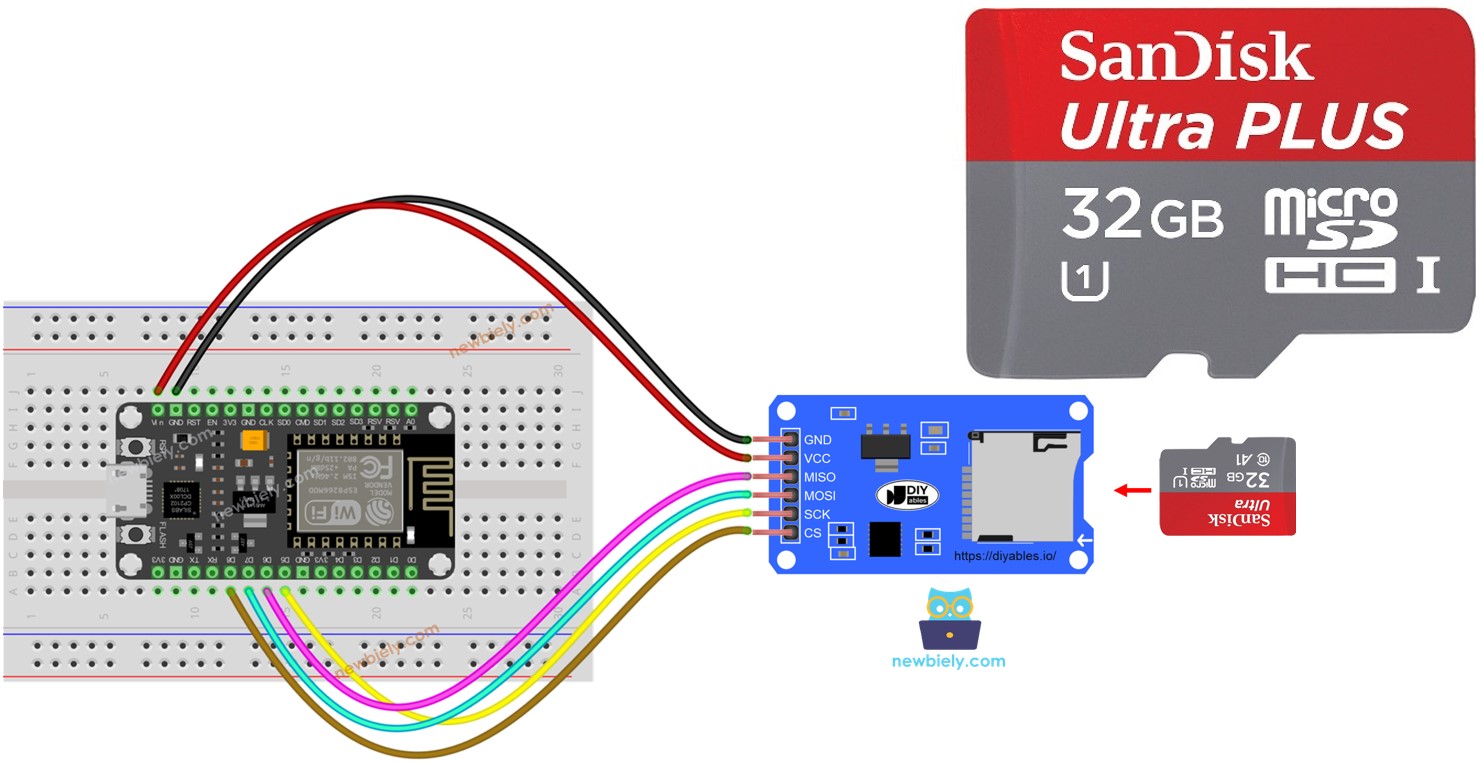
Erforderliche Hardware
Oder Sie können die folgenden Kits kaufen:
| 1 | × | DIYables Sensor-Kit (30 Sensoren/Displays) | |
| 1 | × | DIYables Sensor-Kit (18 Sensoren/Displays) |
Über das Micro-SD-Kartenmodul
Das Micro-SD-Kartenmodul ist eine Verbindung zwischen dem ESP8266 und einer Micro-SD-Karte. Es kann eine Verbindung zum ESP8266 herstellen und kann verwendet werden, um die Micro-SD-Karte zu halten. Mit anderen Worten dient es als Brücke zwischen den beiden.
Pinbelegung des Micro-SD-Kartenmoduls

Das Micro-SD-Kartenmodul hat 6 Pins:
- VCC-Pin: Dies sollte mit dem 5V-Pin des Arduino verbunden werden.
- GND-Pin: Dies sollte mit dem GND des Arduino verbunden werden.
- MISO-Pin: (Master In Slave Out) Dies sollte mit dem MISO-Pin des Arduino verbunden werden.
- MOSI-Pin: (Master Out Slave In) Dies sollte mit dem MOSI-Pin des Arduino verbunden werden.
- SCK-Pin: Dies sollte mit dem SCK-Pin des Arduino verbunden werden.
- SS-Pin: (Slave Select) Dies sollte mit dem im ESP8266-Code als SS-Pin angegebenen Pin verbunden werden.
Vorbereitung
Stellen Sie sicher, dass die microSD-Karte entweder mit FAT16 oder FAT32 formatiert ist (Sie können online nach weiteren Informationen suchen).
Verdrahtungsdiagramm
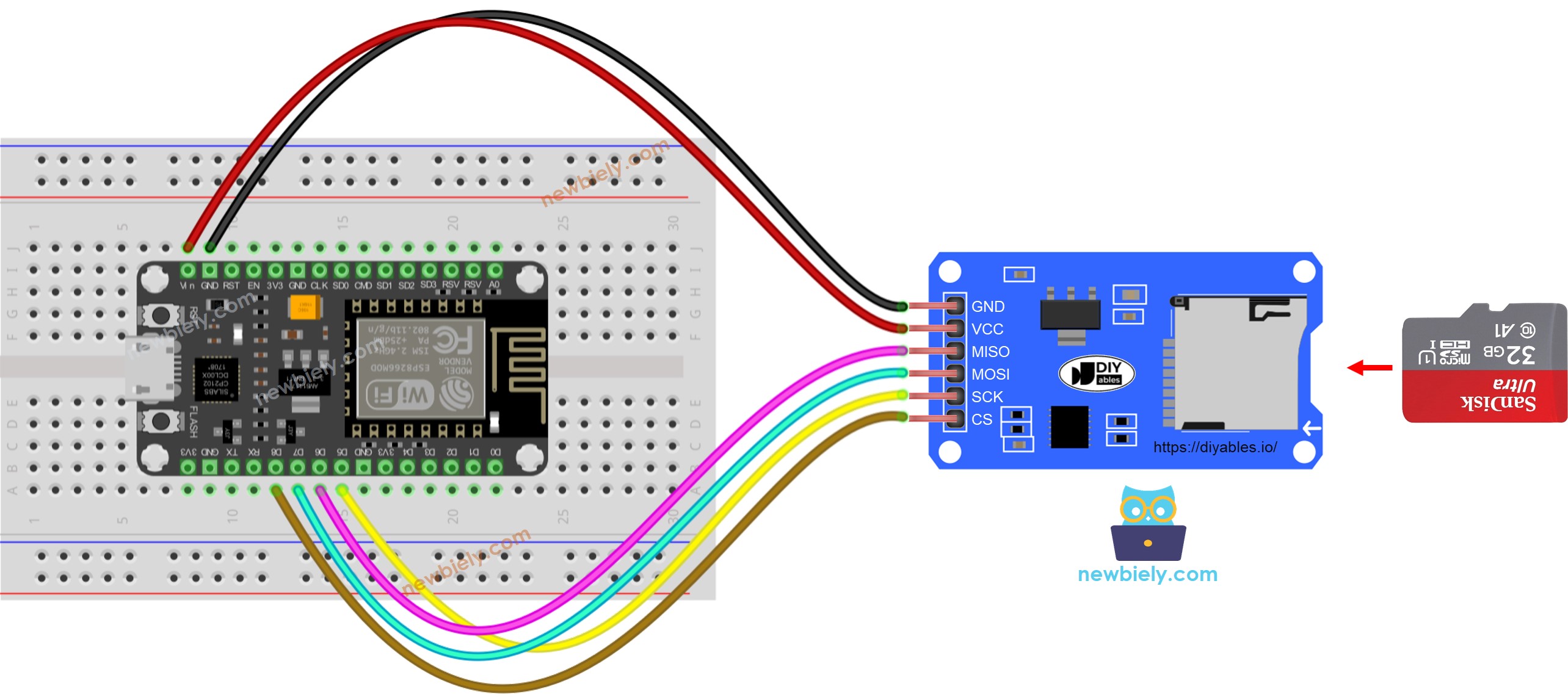
Dieses Bild wurde mit Fritzing erstellt. Klicken Sie, um das Bild zu vergrößern.
Weitere Informationen finden Sie unter ESP8266-Pinbelegung und wie man ESP8266 und andere Komponenten mit Strom versorgt.
ESP8266 - Wie man eine Datei auf der Micro-SD-Karte öffnet und sie erstellt, falls sie nicht existiert
ESP8266-Code
Schnelle Schritte
Um mit ESP8266 in der Arduino-IDE zu beginnen, folgen Sie diesen Schritten:
- Schau dir das Tutorial Wie richtet man die Entwicklungsumgebung für ESP8266 in der Arduino IDE ein an, wenn du ESP8266 zum ersten Mal verwendest.
- Verbinde die Komponenten wie im Diagramm gezeigt.
- Schließe das ESP8266-Board mit einem USB-Kabel an deinen Computer an.
- Öffne die Arduino IDE auf deinem Computer.
- Wähle das richtige ESP8266-Board, z. B. NodeMCU 1.0 (ESP-12E-Modul), und den jeweiligen COM-Port.
- Stecke die Micro-SD-Karte in das Micro-SD-Kartenmodul.
- Stelle die Verbindungen zwischen dem Micro-SD-Kartenmodul und dem ESP8266 gemäß dem Verdrahtungsdiagramm her.
- Schließe den ESP8266 mit einem USB-Kabel an den PC an.
- Öffne die Arduino IDE und wähle das passende Board und den passenden Port.
- Öffne den Serial Monitor in der Arduino IDE.
- Kopiere den folgenden Code und füge ihn in die Arduino IDE ein.
- Klicken Sie auf die Schaltfläche Hochladen im Arduino IDE, um den Code für den ESP8266 zu kompilieren und hochzuladen.
- Der serielle Monitor zeigt das Ergebnis der ersten Ausführung an.
- Wird anders sein
- Das im Serial Monitor für nachfolgende Durchläufe angezeigte Ergebnis wird unterschiedlich sein.
※ Notiz:
Sie können die Ausgabe möglicherweise nicht im Serial Monitor sehen, wenn Sie Ihren Code zum ersten Mal hochladen, falls dies vor dem Öffnen des Serial Monitors geschieht.
- Entfernen Sie die Micro-SD-Karte aus dem Modul.
- Stecken Sie die Micro-SD-Karte in einen USB-SD-Kartenleser.
- Schließen Sie den USB-SD-Kartenleser an den Computer an.
- Überprüfen Sie, ob die Datei vorhanden ist oder nicht.
ESP8266 - Wie man Daten in eine Datei auf einer Micro-SD-Karte schreibt und liest
Der folgende Code:
- Speichert Daten in eine Datei
- Liest den Inhalt der Datei Zeichen für Zeichen aus und zeigt ihn am seriellen Monitor an.
- Der serielle Monitor zeigte den Inhalt der Datei an.
※ Notiz:
Standardmäßig werden die Daten am Ende der Datei hinzugefügt.
Wenn Sie den ESP8266 mit dem obigen Code neu starten, wird der Text erneut an die Datei angehängt, und der Serial Monitor wird weitere Zeilen wie diese anzeigen:
Sie können die microSD-Karte aus dem Modul entfernen und einen USB-SD-Kartenleser verwenden, um deren Inhalt auf Ihrem Computer anzuzeigen.
ESP8266 - Wie man eine Datei auf einer Micro-SD-Karte zeilenweise liest
- Die Ausgabe, die im seriellen Monitor angezeigt wird.
※ Notiz:
Sie können im seriellen Monitor zusätzliche Zeilen sehen, falls der Inhalt der Datei zuvor nicht gelöscht wurde.
ESP8266 - Wie man eine Datei auf einer MicroSD-Karte überschreibt
Standardmäßig wird der Inhalt am Ende der Datei hinzugefügt. Der einfachste Weg, eine Datei zu überschreiben, ist: die vorhandene Datei zu löschen und eine neue mit demselben Namen zu erstellen.
- Das Ergebnis, das im seriellen Monitor angezeigt wird.
- Starten Sie den ESP8266 neu.
- Überprüfen Sie, ob der Inhalt der Datei im seriellen Monitor angezeigt wird oder nicht.
Sie können die Micro-SD-Karte aus dem Modul entfernen und den Inhalt auf Ihrem Computer anzeigen. Dafür ist ein USB-SD-Kartenleser erforderlich.
Video Tutorial
Wir erwägen die Erstellung von Video-Tutorials. Wenn Sie Video-Tutorials für wichtig halten, abonnieren Sie bitte unseren YouTube-Kanal , um uns zu motivieren, die Videos zu erstellen.
